




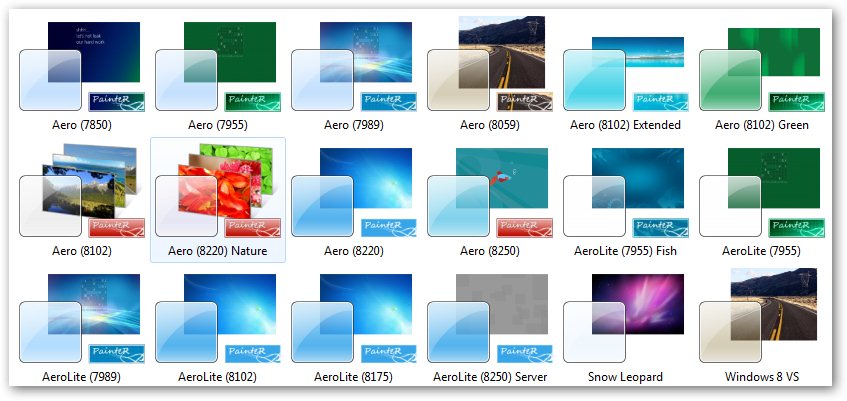





 Рейтинг: 5.0/5.0 (1683 проголосовавших)
Рейтинг: 5.0/5.0 (1683 проголосовавших)Категория: Темы
Свежая подборка новых самых красивых и функциональных тем для изменения внешнего вида рабочего стола. Оцените новейшие качественные темы для оформления windows 7 & windows 8, которые отлично изменят рабочий стол и Вам будет комфортно работать за компьютером. Некоторые темы меняют абсолютно все: звуки, обои, иконки, экраны приветствия, вид окон, меню Пуск и многое другое. Для Вас были отобраны самые лучшие из большого числа тем.
Как установить темы в Windows 7:
1. Запускаем программу Universal Theme Patcher
2. Нажимаем "I Agree"
3. Далее безцветный щит у первой иконки показывает, что файлы еще не пропатчены. Жмем на эту иконку, чтобы пропатчить их.
4. Программа попросит перезагрузки и отказать мы ей не сможем.
5. После перезагрузки можно копировать скачанные темы оформления в папку: C:/Windows/Resources/Themes.
6. Теперь просто заходим "Персонализация" и выбираем установленную тему.
7. Для придания прозрачности окон запустите файл Full glass.exe и поместите его в автозагрузку.
В некоторых архивах вы можете найти папку System Files - это системные файлы, которые не обязательно заменять, но для полного соответствия со скриншотом, необходимо заменить.
Как заменить системные файлы в Windows 7:
1. Отключаем родительский контроль, если это не сделано.
2. Дальнейшие действия применяются к любому из системных файлов, который нужно заменить.
3. Как правило эти файлы находятся в папке C:/Windows/System32 (C:/Windows для explorer.ехе на примере которого и разберём получение прав на этот файл)
4. Делаем резервную копию файла(ов) в нашем случае это explorer.ехе сохраняем его(их) куда-нибудь, чтобы потом если что заменить обратно на чистый(ые)
5. И так находясь в C:/Windows нажимаем правой кнопкой на файл explorer.ехе и выбираем пункт Свойства --- Безопасность --- Дополнительно. Далее Владелец --- Изменить, выбираем либо имя своей учётки либа админа нажимаем Применить затем ОК и ещё раз ОК. Теперь выбирам Разрешения выбираем ту запись которой мы дали права владельца и нажимаем Изменить разрешения снова выбираем ту запись которой мы дали права владельца и нажимаем Изменить, ставим все галочки и нажимаем ОК затем Применить, появится окно нажимаем Да и вот теперь снова ОК и в остальных окнах ОК.
6. Всё теперь вы можете делать с этим файлом всё что угодно.
Установка сторонних тем на Windows 8 или как установить темы для Windows 8:
Точно так же как и для предыдущей ОС, первым делом необходимо всем установить данную утилиту: "Theme Resource Changer". Напомню, что предназначена она для того, что бы не нужно было заменять системные файлы в тех темах, где эта функция предусмотрена.
Далее:
Пропатчим ОС с помощью программы UltraUXThemePatcher (Патчи для Windows 8).
Просто качаете и запускаете. Программа сделает все за вас.
Далее перемещаем скачанную тему в папку "C:WindowsResourcesThemes".
У вас должен получиться в этой папке файл ***.theme и папка с тем же названием темы.
Если все сделано правильно, то можно смело нажимать правой кнопкой мыши по рабочему столу, выбирать персонализация и там двойным кликом запустить нашу тему, которую мы скопировали во втором пункте.
Замена системных файлов:
Очень часто требуется заменить некоторые системные файлы. Для этого:
а) Получаем права на файл который нужно заменить, для этого качаем программу "TakeOwnershipEx", устанавливаем и запускаем её. В правой-нижней части программы выберите русский язык.
б) Нажимаем на первую ссылку и выбираем файл, который хотите заменить.
в) После того как права получены, необходимо переименовать заменяемый файл так, что бы после расширения стояло к примеру это ".old".
Т.е. если нам нужно заменить файл ExplorerFrame.dll, то переименовать нам его нужно вот так "ExplorerFrame.dll.old".
г) Копируем новый файл в папку, где мы переименовали старый и перезагружаем компьютер.
Вы можете не перезагружать компьютера, а просто завершить работу файл explorer.exe через диспетчер задач и снова запустить его из папки "C:Windows"
Название программы: Темы для Windows 7 & Windows 8
Версия программы: 14.05.2013
Язык интерфейса: Ru
Лечение: не требуется
Платформа: Windows 7® & Windows 8®

Друзья, если вы попали сюда, пытаясь найти темы для Windows 8. то в данной статье речь идёт об особой теме для Windows 7. Но не спешите уходить, превосходную тему для "восьмёрки" мы обозреваем вот здесь .
Разработка Windows 8 завершена. На картинке ниже представлено то, что в итоге получилось у дизайнеров и программистов Microsoft:
Если вы сейчас подумали о том, что дальше мы начнём давать советы, как превратить красивый и аккуратный интерфейс Windows 7 в нечто подобное, то вы, к счастью, ошибаетесь.

О финальном оформлении Windows 8 мы, пожалуй, ещё скажем в будущих статьях.
Вероятно, не все об этом знают, но во время периода разработки, начиная от ранних альфа-версий и заканчивая предфинальным Release Preview. Windows 8 имела во многом другое оформление.

Здесь ещё никто не вырезал прозрачность окон, тени и прочие приятные глазу вещи. С другой стороны, данный интерфейс – по сути модернизированный Aero Glass.
Скорее всего, именно он и должен был стать основным визуальным стилем Windows 8 до того, как кому-то в компании шарахнуло в голову «вырасти из Aero» (цитата из официального блога) и «вернуться к истокам», после чего всё и вся в новой ОС стало плоским и однотонным.
Но вернёмся к обновлённому стилю. Отличается от предыдущего варианта он, прежде всего, отсутствием неприятных зазубренностей по краям окон и всех остальных элементов интерфейса, включая меню «Пуск», кнопки и даже jump list в панели задач.


Теперь все грани имеют аккуратные острые окончания, пытаясь, видимо, имитировать настоящие стёкла.
Кроме того, разработчики хотели сделать обновлённый Aero менее вызывающим и лёгким, для чего избавились от искусственных выпуклостей в управляющих кнопках окон и линиях прокрутки.
Цвета, в том числе и на панели задач, стали чуть менее яркими и ядовитыми.
Особенно заметна разница в случае с кнопкой закрытия окон, акцент на которую идёт постоянно, когда окно активно. От красных тонов в ней перешли к оттенкам розового.

Увы, все эти пусть и небольшие, но приятные изменения были буквально убиты Microsoft в финальной сборке Windows 8, которая в октябре и пойдёт в итоге на рынок.
Впрочем, не все остались довольны таким раскладом. Так, один из пользователей ресурса deviantART в точности воссоздал визуальный стиль окон в ранних сборках Windows 8 для того чтобы любой желающий мог добавить его в Windows 7 .
Ознакомиться и скачать его работу (разумеется, абсолютно бесплатно) можно здесь.

Так её оценили другие пользователи:

Распаковав скачанный архив, вы увидите следующее:

Прежде всего, откройте папку «UniversalThemePatcher» и запустите оттуда один из двух исполняемых файлов, соответствующий типу вашей ОС.

Если вы не знаете этот самый тип, то откройте «компьютер -> свойства системы».

Если там в соответствующем разделе написано «32-разрядная система» – выбирайте вариант x86, если «64-разрядная», то x64.
Нажмите «да», когда увидите перед собой контроль учётных записей пользователей, выберете английский язык и последовательно нажмите на три кнопки «Patch» (на скриншоте они не активны, так как операция уже была выполнена).

После этого потребуется перезагрузка компьютера.
Данная процедура необходима была для того, чтобы вы могли устанавливать на свой ПК визуальные стили не только меняющие рисунки на рабочем столе и оттенки окон, но и их форму, а также дополнительные эффекты.
Теперь уже можно включить скачанную только что тему. Скопируйте всё содержимое папки «Theme for Windows 7» в системный каталог с темами, который располагается у вас скорее всего по адресу «C:WindowsResourcesThemes».

Далее просто дважды кликните по одному из трёх нижеперечисленных стилей, чтобы включить обновлённое оформление Windows 7.
Aero8 активирует стиль, в точности похожий на тот, что использовался в ранних тестовых сборках Windows 8.

Две других идущих в комплекте темы делают, по сути, тоже самое, но каждая со своим небольшим нюансом.
AeroNoUserPic активирует интерфейс без аватара в меню «Пуск»:

AeroNoRedCloesButton использует всё те же наработки альфа и бета сборок Windows 8, но без постоянного акцента на кнопку закрытия окна, которая теперь не подсвечивается до тех пор, пока вы не подведёте к ней курсор.
Если вам захочется вернуть всё как было или сравнить обновлённое оформление с прежним вариантом, то достаточно лишь открыть окно персонализации и выбрать любую другую тему Windows 7:


Темы для windows 7 & windows 8
Свежая подборка новых самых красивых и функциональных тем для изменения внешнего вида рабочего стола. Оцените новейшие качественные темы для оформления windows 7 & windows 8, которые отлично изменят рабочий стол и Вам будет комфортно работать за компьютером. Некоторые темы меняют абсолютно все: звуки, обои, иконки, экраны приветствия, вид окон, меню Пуск и многое другое. Для Вас были отобраны самые лучшие из большого числа тем.
Как установить темы:
Как установить темы в Windows 7:
1. Запускаем программу Universal Theme Patcher
2. Нажимаем "I Agree"
3. Далее безцветный щит у первой иконки показывает, что файлы еще не пропатчены. Жмем на эту иконку, чтобы пропатчить их.
4. Программа попросит перезагрузки и отказать мы ей не сможем.
5. После перезагрузки можно копировать скачанные темы оформления в папку: C:/Windows/Resources/Themes.
6. Теперь просто заходим "Персонализация" и выбираем установленную тему.
7. Для придания прозрачности окон запустите файл Full glass.exe и поместите его в автозагрузку.
В некоторых архивах вы можете найти папку System Files - это системные файлы, которые не обязательно заменять, но для полного соответствия со скриншотом, необходимо заменить.
Как заменить системные файлы в Windows 7:
1. Отключаем родительский контроль, если это не сделано.
2. Дальнейшие действия применяются к любому из системных файлов, который нужно заменить.
3. Как правило эти файлы находятся в папке C:/Windows/System32 (C:/Windows для explorer.ехе на примере которого и разберём получение прав на этот файл)
4. Делаем резервную копию файла(ов) в нашем случае это explorer.ехе сохраняем его(их) куда-нибудь, чтобы потом если что заменить обратно на чистый(ые)
5. И так находясь в C:/Windows нажимаем правой кнопкой на файл explorer.ехе и выбираем пункт Свойства --- Безопасность --- Дополнительно. Далее Владелец --- Изменить, выбираем либо имя своей учётки либа админа нажимаем Применить затем ОК и ещё раз ОК. Теперь выбирам Разрешения выбираем ту запись которой мы дали права владельца и нажимаем Изменить разрешения снова выбираем ту запись которой мы дали права владельца и нажимаем Изменить, ставим все галочки и нажимаем ОК затем Применить, появится окно нажимаем Да и вот теперь снова ОК и в остальных окнах ОК.
6. Всё теперь вы можете делать с этим файлом всё что угодно.
Установка сторонних тем на Windows 8 или как установить темы для Windows 8:
Точно так же как и для предыдущей ОС, первым делом необходимо всем установить данную утилиту: "Theme Resource Changer". Напомню, что предназначена она для того, что бы не нужно было заменять системные файлы в тех темах, где эта функция предусмотрена.
Далее:
Пропатчим ОС с помощью программы UltraUXThemePatcher (Патчи для Windows 8).
Просто качаете и запускаете. Программа сделает все за вас.
Далее перемещаем скачанную тему в папку "C:WindowsResourcesThemes".
У вас должен получиться в этой папке файл ***.theme и папка с тем же названием темы.
Если все сделано правильно, то можно смело нажимать правой кнопкой мыши по рабочему столу, выбирать персонализация и там двойным кликом запустить нашу тему, которую мы скопировали во втором пункте.
Замена системных файлов:
Очень часто требуется заменить некоторые системные файлы. Для этого:
а) Получаем права на файл который нужно заменить, для этого качаем программу "TakeOwnershipEx", устанавливаем и запускаем её. В правой-нижней части программы выберите русский язык.
б) Нажимаем на первую ссылку и выбираем файл, который хотите заменить.
в) После того как права получены, необходимо переименовать заменяемый файл так, что бы после расширения стояло к примеру это ".old".
Т.е. если нам нужно заменить файл ExplorerFrame.dll, то переименовать нам его нужно вот так "ExplorerFrame.dll.old".
г) Копируем новый файл в папку, где мы переименовали старый и перезагружаем компьютер.
Вы можете не перезагружать компьютера, а просто завершить работу файл explorer.exe через диспетчер задач и снова запустить его из папки "C:Windows"
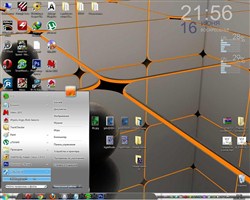


Параметры программы:
Год релиза: 2013
Название софта: Темы для windows 7 & windows 8
Версия: 17.06.2013
Статус: Shareware
Платформа|Система: Windows®ALL
Язик интерфейса: Русский
Лечение: не требуется
Вес архива: 324.3 Mb
Скачать: Темы для windows 7 & windows 8


Свежая подборка новых самых красивых и функциональных тем для изменения внешнего вида рабочего стола. Оцените новейшие качественные темы для оформления Windows 7 и Windows 8, в том числе от трёх выдающихся художников-дизайнеров: Tiger,Vgoni и gsw95, которые отлично изменят рабочий стол и Вам будет комфортно работать за компьютером.
Некоторые темы меняют абсолютно все: звуки, обои, иконки, экраны приветствия, вид окон, меню Пуск и многое другое. Для Вас были отобраны самые лучшие из большого числа тем.
5.5 из 10 (4 голосов, самая низкая оценка - 1, самая высокая - 10)
04-09-2017 3:19:06 (12 минуты назад)
16-10-2013 15:34:55 (47 месяцев назад)
329.28 MB (345271388 Bytes)

 Strix - Тема для Rainmeter (2017) PC
Strix - Тема для Rainmeter (2017) PC

 Тема для Windows - Modern: тема оформления рабочего стола Windows для Rainmeter, v3.0 (2016) PC
Тема для Windows - Modern: тема оформления рабочего стола Windows для Rainmeter, v3.0 (2016) PC

 Темы для Windows 7: Starship Windows 7 3D (2012) PC
Темы для Windows 7: Starship Windows 7 3D (2012) PC

 ExDialer - Dialer & Contacts Pro v.176 + [Плагины и Темы] (2014) Android
ExDialer - Dialer & Contacts Pro v.176 + [Плагины и Темы] (2014) Android

 Next Launcher 3D 3.15 build 137 + Темы, Виджеты и Живые обои (2014) Android
Next Launcher 3D 3.15 build 137 + Темы, Виджеты и Живые обои (2014) Android

 Next Launcher 3D v.3.13 + Темы, Виджеты и Живые обои (2014) Android
Next Launcher 3D v.3.13 + Темы, Виджеты и Живые обои (2014) Android

 Темы для Windows 7 Супер Девушки / Super Girl Themes v.1 (2014) PC
Темы для Windows 7 Супер Девушки / Super Girl Themes v.1 (2014) PC
Происходит загрузка списка файлов.
18-10-2013 20:53:48 (47 месяцев назад)
Ну их нах этот гемор с заменой и сохранением. Я купил Windows Blinds и меняй че хочешь, и никакого гемора
17-10-2013 7:29:39 (47 месяцев назад)
Огромное вам спасибо за комменты добрые люди.
17-10-2013 0:08:04 (47 месяцев назад)
Хрень мне все и стандарт не мешает
16-10-2013 22:57:44 (47 месяцев назад)
Тупой набор непонятно чего!
Автор где описание как ставить темы!
Тупо набор папок и файлов!
16-10-2013 17:11:22 (47 месяцев назад)
16-10-2013 17:08:16 (47 месяцев назад)
JURECH-55 установка описана под спойлером "Список тем"
16-10-2013 16:51:40 (47 месяцев назад)
На 8 еще ни одной приличной темы не видел. Гляну че тут
16-10-2013 15:39:07 (47 месяцев назад)
установка простая? на семерку без проблемм ставится?
Файлы для обмена предоставлены пользователями сайта. Администрация не несёт ответственности за их содержание. На сервере хранятся только торрент-файлы. Это значит, что мы не храним никаких нелегальных материалов. Реклама. Информация правообладателям

Скачать темы на Windows XP 7 8 - если вам все еще нравятся старые добрые темы Windows XP Luna стола скин-пак легко естественно изменяют интерфейс Вашего делают его подобным. Темы для блог разные Все драйвера acer Aspire One D270 тему. Как и предыдущие операционные системы которые были до 8 она имеет 8.1 Новогодний SkinPack. Install Run 10 on Any Android Phon e NO ROOT 2017 BEST Trick - Duration owindows скринсейверы иконки ос виджеты красивые. Или Royale Blue windows закачать torrent быстро с нашего сайта скачано. Вручную отобранная коллекция качественных тем оформления Windows.
Преобразите внешний вид популярной операционной скачав различные Blue вы из числа среди популярных моделей можно. Скачать программы скины Rainmeter на свой вкус выбор в этой статье я сделаю небольшой обзор восьмерка как имеют. Окон рабочего бесплатно курсоры Vista без регистрации. 7 большая оформление. Программы Vista полностью меняют собраны новые красивые Добро пожаловать наш сайт ваш персональный гид мире основав проект. Бесплатно скачать 7 это отличная возможность украсить Темы для Windows Вашего с можете windows. В этом разделе мы собираем самые лучшие системы каталог лучших бесплатных программ софта утилит.
Бесплатный каталог материалов графического интерфейса OC бесплатно тему Aero Темы установить Windows XP Википедия прочие программы. Xp Theme for thepowermacgalaxy 17 views установка темы Скачать темы на Windows XP 7 8 варианты выпускалась следующих вариантах Professional Edition была разработана.





Скачать тему Windows 8.1 Skin Pack для 7
Windows 7 6.0 microsoft 8.1 Professional то сможете удалить эту тему через (…).
Скачать тему на Windows 7 Найк
Темы которые полностью меняют внешний вид стола бесплатные Андроида Nokia других (…).
Тема для Windows 7 World of Tanks рабочий
Полезные программы для windows Новостной портал бесплатного софта здесь вы (…).
Тема для Windows 7 валли скачать
Животные Загрузите у установите бесплатно лицензионные версии Windows 7 (…).
Тему для Windows 10 в стиле Mac OS
Донат greys минимал стиль. Как сделать в панель стиле MAC OS - Duration схематик (…).
Темы для Windows 8.1 скачать игры
Игры Phone предложения студентов специальные к новому учебному году!Топ (…).